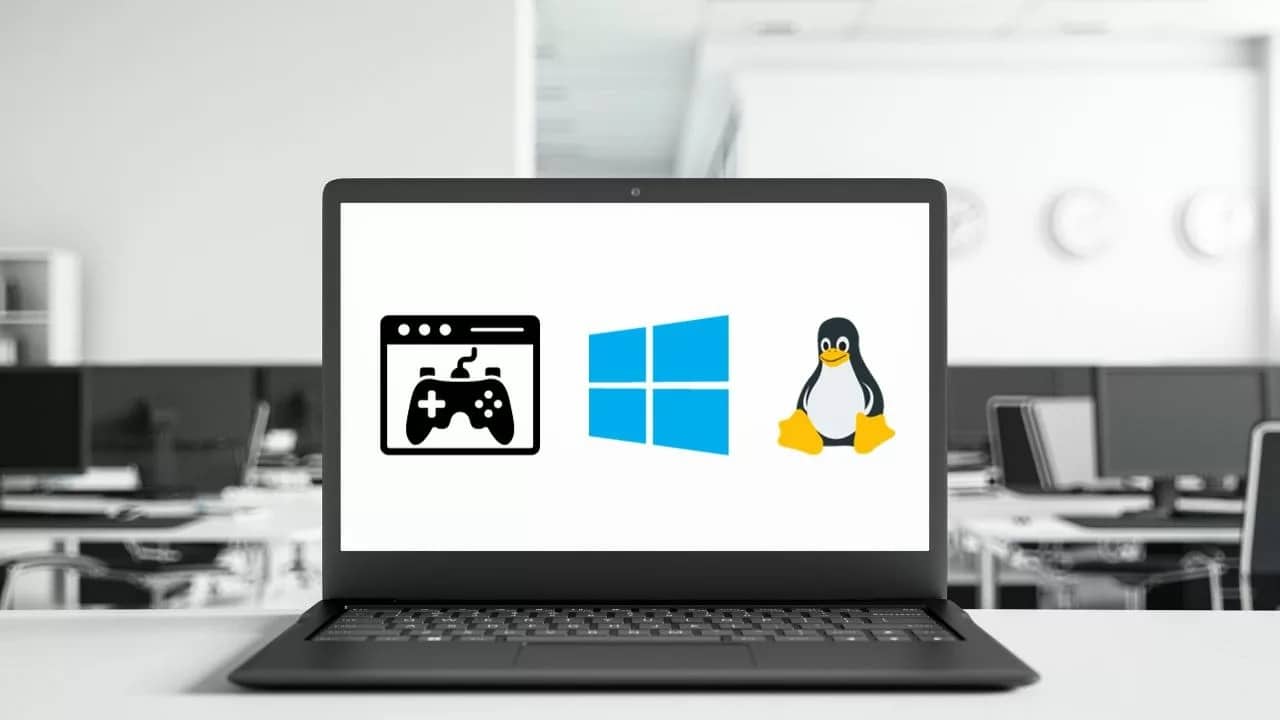220
Използването на емулатор на Linux на компютър с Windows, без да се налага да сменяте операционната система, е безпроблемно и ефективно решение за разработчици, ИТ специалисти и Linux ентусиасти.
1. Емулатор на Linux за Windows: VirtualBox
Най-простото безплатно решение за използване на емулатор на Linux под Windows е VirtualBox.
- Трябва също така да заредите дистрибуция на Linux на вашия компютър. Препоръчваме ви например Ubuntu, която може да бъде изтеглена в 64-битова и 32-битова версия.
- За да настроите, създайте нова виртуална машина във VirtualBox и изберете „Linux“ като тип операционна система и „Ubuntu“ като версия.
- След като конфигурирате оперативната памет и виртуалния твърд диск, въведете местоположението на изтеглената дистрибуция на Linux, за да я стартирате и настроите чрез VirtualBox. Това улеснява използването на Linux под Windows.
2. емулатор на Linux за Windows: VMware Player
Алтернативен емулатор на Linux за Windows е VMware Player.
- Можете също така да използвате VMware, за да създадете сравнително лесно виртуална система с избрана от вас дистрибуция на Linux.
- С помощта на VMware Workstation емулацията може да стане още по-професионална. Можете да стартирате няколко системи паралелно, да създавате виртуални машини с до 16 виртуални процесора и да криптирате или ограничавате отделни машини.